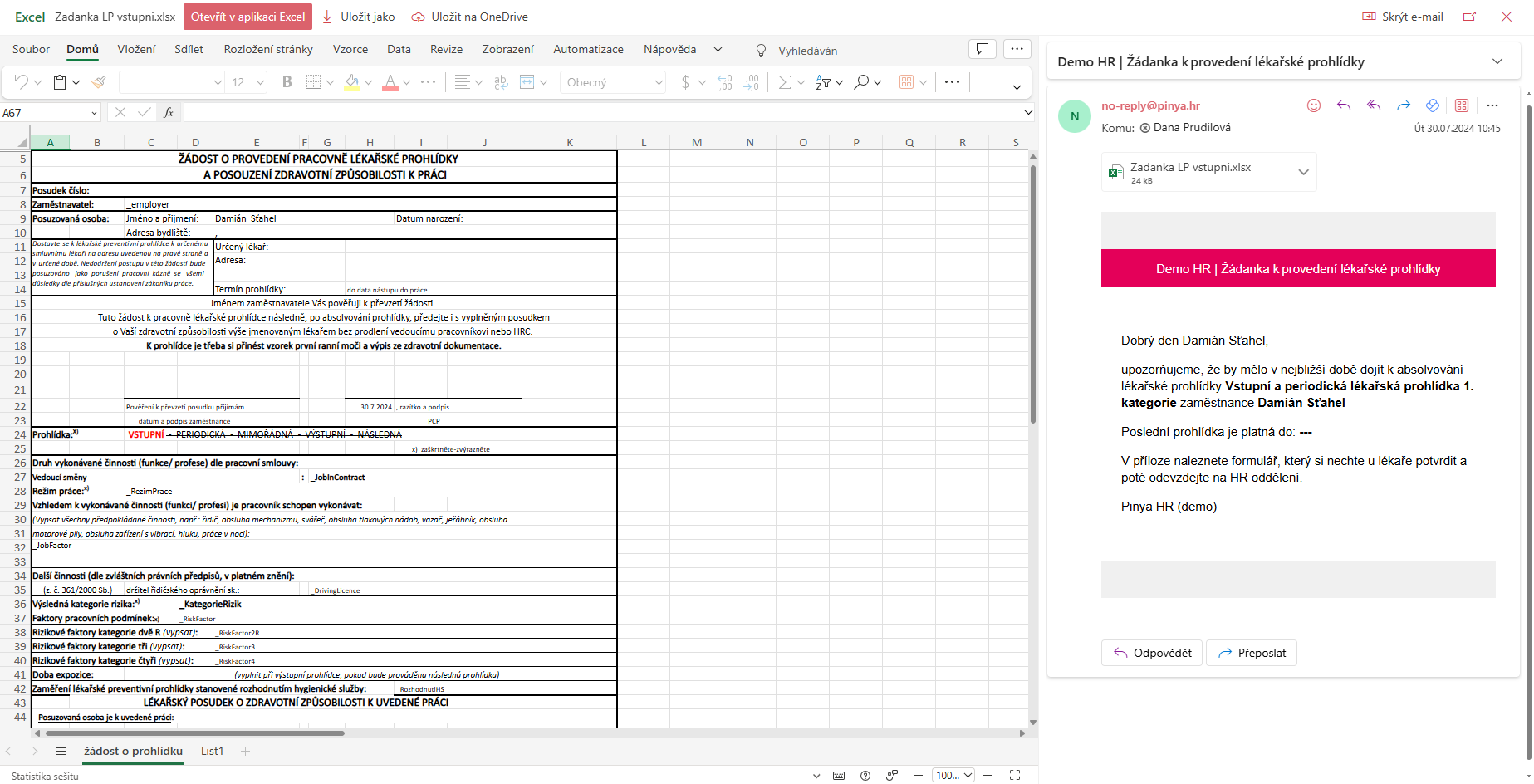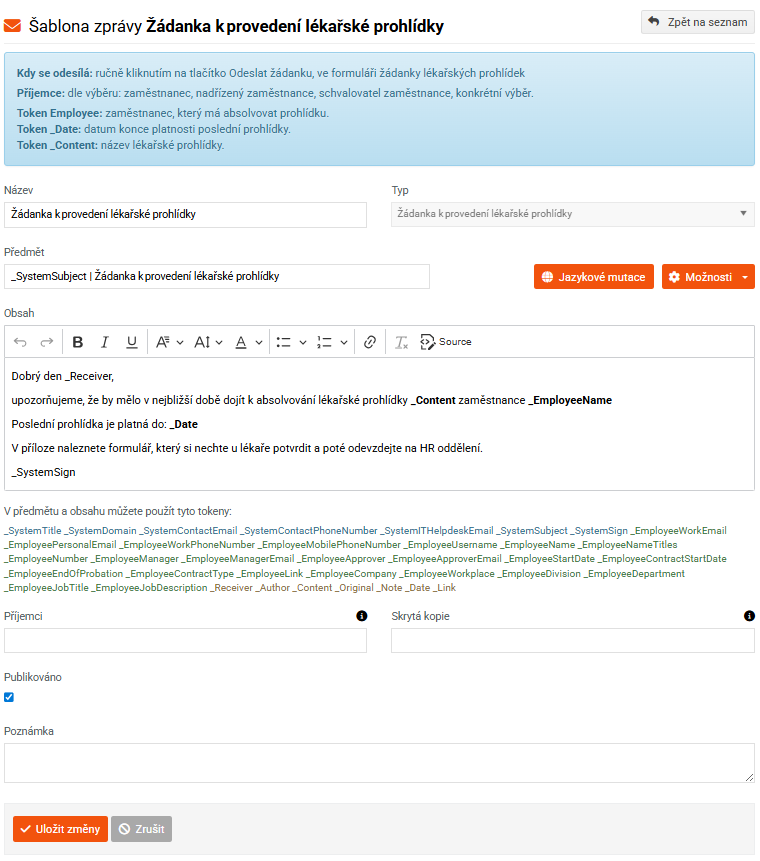Generování/odeslání žádanky k lékařské prohlídce
Pro generování/odeslání žádanky k lékařské prohlídce klikněte buď:
- na tlačítko Žádanka v přehledu lékařských prohlídek podle typů
- na tlačítko Generovat/odeslat žádanku v záznamech lékařské prohlídky
V otevřeném okně vyberte, jaké dokumenty chcete generovat (1). Tyto dokumenty jsou uloženy v modulu Správa dokumentů a musí mít typ Žádanka k lékařské prohlídce.
Zvolte v jakém formátu si přejete výsledné dokumenty. Můžete je buď zachovat v původním formátu nebo je můžete vygenerovat v pdf (2).
V sekci Zaměstnanec se defaultně zobrazuje pouze jméno zaměstnance a jeho pracovní pozice. Kliknutím na tlačítko Zobrazit/skrýt údaje (3) můžete zobrazit některé údaje z profilu zaměstnance, které evidujete ve vlastních polích a jsou z hlediska lékařských prohlídek důležité. Typicky to bývá například kategorie práce podle zdravotních rizik. Pole, která se zde mají zobrazovat, nadefinujete v Konfigurace formuláře žádanky.
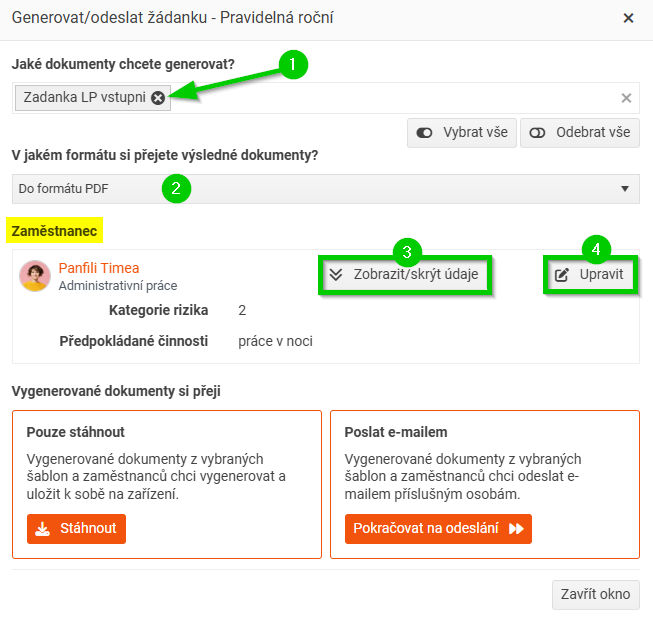
Následně můžete dokumenty buď stáhnout nebo odeslat e-mailem.
Pokud zvolíte možnost odeslání e-mailem, otevře se okno, ve kterém vyberte šablonu zprávy a příjemce. Po vybrání šablony se zobrazí předmět a obsah e-mailu, který odesíláte. Zde můžete dle potřeb upravit obsah e-mailu pro daného příjemce.
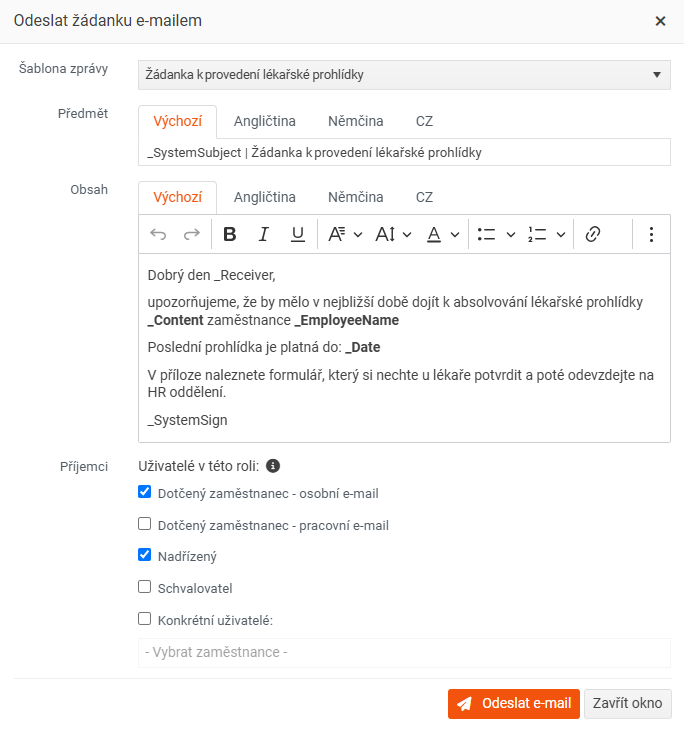
Všem vybraným příjemců, přijde žádanka k provedení lékařské prohlídky. Součástí je i příloha, která obsahuje předvyplněné informace o zaměstnanci (dle nastavených tokenů).